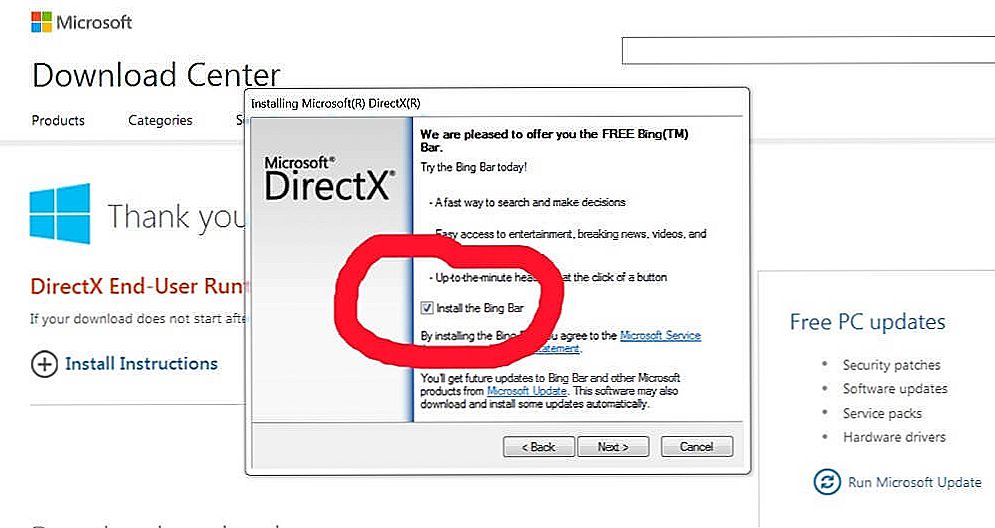Якщо ваша діяльність пов'язана якимось чином з розробкою сайтів, тоді вам волею-неволею доводиться стикатися з локальним сервером. При виключенні цього ви просто не зможете здійснювати тестування шаблону для WordPress. Денвер є програмою, що забезпечує налагодження скриптів безпосередньо в локальній мережі. Незважаючи на те, що він є непоганим помічником для вас, все ж можуть виникнути ситуації, коли вам потрібно з ним розпрощатися, а ось, як видалити Денвер з комп'ютера повністю, багато хто не знає.

Видалення Denwer з ПК повністю відбувається за встановленим порядком.
Видалення Denwer вітається, коли необхідність в ньому виключається. На таке рішення може вплинути будь-яка більш цікава, на ваш погляд, знахідка, в якості якого виступає аналогічне за функціями інше програмне забезпечення.
Також можна відмовитися повністю від Денвера, якщо вам, взагалі, таке програмне забезпечення просто більше не потрібно. А з огляду на те, що воно все-таки займає вільний простір вашого ПК, то, дійсно, корисно видалити Денвер з комп'ютера.
процес видалення
Якщо ви прийняли таке рішення, але зовсім не знаєте, як його здійснити, як видалити Denwer з комп'ютера, тоді спочатку зачерпніть корисну інформацію, щоб згодом всі дії виконати максимально точно і бездоганно. Процес видалення програмного додатка Денвера передбачає видалення файлів і віртуального диска. Тільки після виконання вказаних вище цих двох маніпуляцій ви залишитеся задоволені досягнутим результатом.
видалення файлів
Якщо ви успішно видаляєте інші програмні додатки, то спочатку ви можете вирішити, що виконати таку процедуру ви зможете за звичною для вас схемою. На жаль, при першій же спробі вас спіткає розчарування і здивування, оскільки знайомого для вас файлу uninstall з розширенням exe, ви точно не зможете виявити, як би ви не шерстили вміст папки.

Після таких марних пошуків у вас виникне питання, як видалити Denwer на Windows 7, якщо файл деінсталяції відсутня. До речі, такий деінсталляціонний файл відсутній і в програмній папці, яка розташовується в меню "Пуск". Однак зовсім не слід впадати у відчай, не розуміючи, як видалити Денвер на Windows 7.Все не так складно, як може здатися на перший погляд.
Спочатку ви повинні самій програмі вказати, що більше не потребуєте її роботі. Для цього вам доведеться вибрати один з варіантів:
- відкрити програму і в ній клікнути на кнопку "Стоп Денвер";
- клікнути по файлу з назвою stop і розширенням exe.

Після зупинки програми вам потрібно тепер ліквідувати і саму папку. Однак важливо вам врахувати, що в цій папці автоматично зберігалися серверні файли, тому зовсім не заважає виконати бекап, зокрема, баз даних MySQL. Якщо ви відкинете такі рекомендації, полінуйтеся зробити бекап, то відразу ж після того, як ви назавжди "розпрощатися" з Denwer, ви виявите втрату і ваших сайтів, і ваших баз даних. Погодьтеся, що втрата, дійсно, буде непоправною.
Отже, вивчаючи рекомендації, як видалити Денвер, ви повинні запам'ятати, що зовсім не заважає провести деякі запобіжні дії, щоб згодом вас не спіткало глибоке розчарування.
Видалення віртуального диска
В процесі роботи така програма створює автоматично віртуальний диск, який в більшості випадків, за дуже рідкісним винятком, маркується латинською літерою "Z".Звичайно, вивчивши рекомендації, як видалити Denwer на Windows 10 або 7, ви сповнені надій, що разом з папкою і всіма файлами автоматично зникне і цей віртуальний диск. Яке ж буде ваше здивування, коли після пророблених вами маніпуляцій, ви виявляєте, що диск Z продовжує існувати на вашому комп'ютері.

Знову-таки нічого страшного і проблемного в цьому немає. Отримайте чергову порцію корисної інформації, як видалити локальний диск Z від Денвера, і ви зрозумієте, що і з такою процедурою ви зможете впоратися успішно.
Клацніть по кнопці "Пуск", відкриється підменю, внизу якого буде рядок "Виконати", в неї введіть команду "subst z: / d", нічого не змінюючи, крім тих випадків, коли все-таки ваш віртуальний диск всупереч звичній маркування був позначений інший буквою. У цьому випадку замість букви "Z" введіть ту, під якою позначений ваш віртуальний диск. Тепер залишається клікнути по клавіші "Enter".

Як ви бачите, ніяких складнощів при виконанні таких технічних маніпуляцій немає. І ще зовсім не заважає заглянути в "Автозавантаження", щоб видалити залишилися в ній "неживі" ярлики. Клацніть по кнопці "Пуск", перейдіть в параметр "Все програми", знайдіть розділ "Автозавантаження", уважно подивіться, чи залишилися в ній сліди від ліквідованої вами програми.Якщо залишилися, розпрощайтеся і з ними, просто видаліть їх.
Отже, вивчивши алгоритм, як видалити диск Z Denwer і саму програму, ви зможете самостійно, без сторонньої допомоги, легко здійснювати такі маніпуляції на професійному рівні.